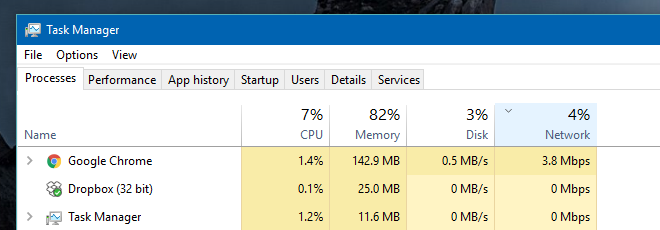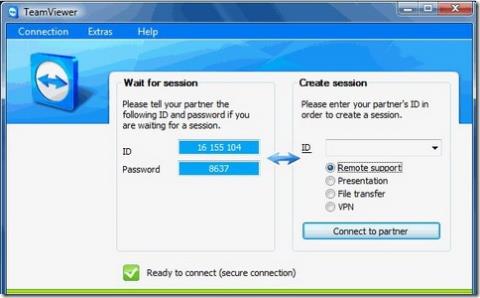Une connexion internet lente a quelque chose de frustrant. Une connexion lente est toujours source de frustration. Si vous ne pouvez pas attribuer la lenteur de votre connexion à un nombre excessif d'utilisateurs, à un service médiocre ou à un téléchargement volumineux en cours, cela devient d'autant plus problématique. Une connexion internet lente sans raison réelle est un problème bien plus grave. Heureusement, il existe un moyen très simple de trouver la cause de la baisse de votre connexion internet grâce au Gestionnaire des tâches. Voici comment.
Ouvrez le Gestionnaire des tâches et triez toutes les applications et services actifs par utilisation du réseau. Pour cela, cliquez simplement sur l'onglet « Réseau ». Les applications ou services les plus gourmands en bande passante seront filtrés et apparaîtront en haut de la liste.
Dans la capture d'écran ci-dessous, Chrome consomme 3,8 Mbit/s et est l'application la plus consommatrice de bande passante parmi les applications actives. Cela est logique, car un téléchargement assez volumineux était en cours au moment de la capture d'écran. Dans ce cas, il suffit de reporter le téléchargement.
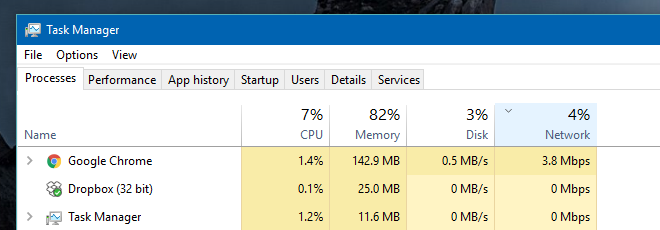
Si la bande passante est consommée par un service, vous devrez probablement prendre en compte son activité et déterminer s'il est possible de l'arrêter en toute sécurité. Il arrive souvent que la bande passante soit réduite par svchost.exe. Il s'agit d'un service Windows, et de nombreux processus Windows l'utilisent pour fonctionner. En cas de besoin, il accède à Internet, ce qui peut nécessiter l'intervention simultanée de plusieurs services. La solution simple pour l'arrêter est de désactiver le service de transfert intelligent en arrière-plan.
Pour ce faire, accédez à l'onglet « Services » du Gestionnaire des tâches. Recherchez le service de transfert intelligent en arrière-plan BITS, faites un clic droit dessus et sélectionnez « Arrêter ». Cela arrêtera le service, mais il est déconseillé de le laisser suspendu trop longtemps. Lorsque vous n'utilisez pas votre système, réactivez-le afin que Windows puisse assurer le bon fonctionnement de votre système.